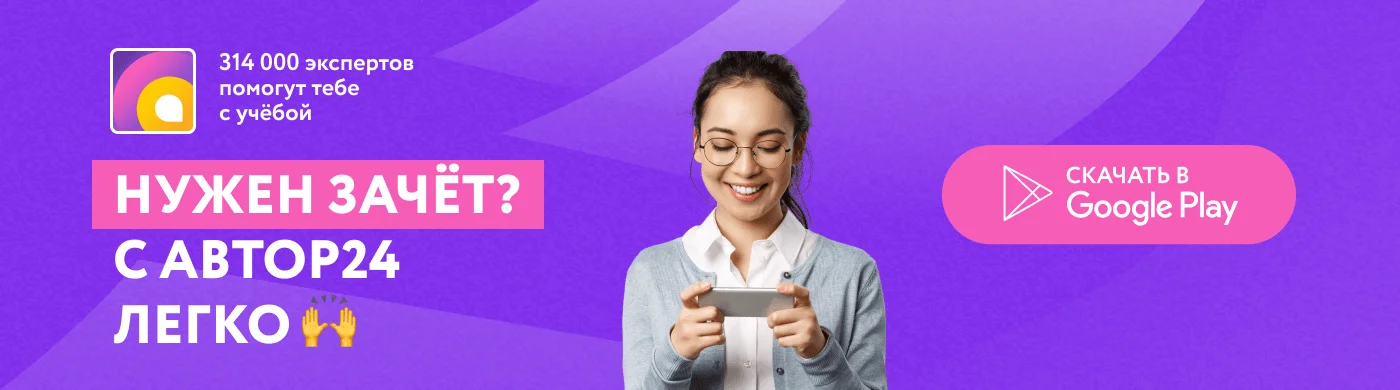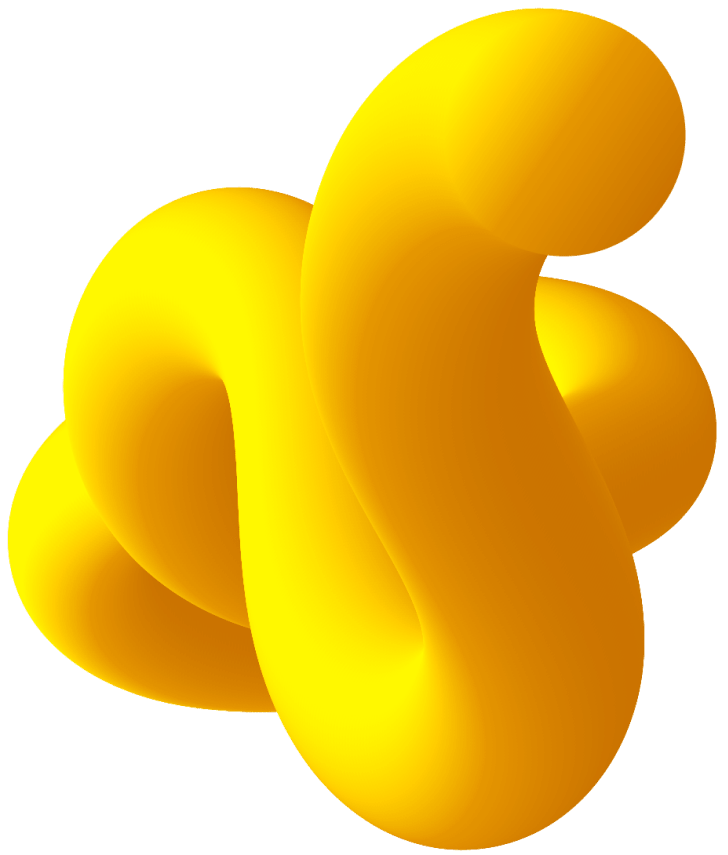Современное обучение невозможно представить без визуальных материалов. Студенты вузов и колледжей активно используют компьютерные презентации. Они необходимы для защиты курсовых и дипломных проектов, докладов, участия в семинарах и конференциях.

Рисунок 1. Компьютерная презентация отображает текстовую и графическую информацию
Что такое компьютерная презентация
Презентация — не просто набор картинок или текстовых слайдов. Это инструмент визуальной коммуникации, который помогает передать идею, результаты исследования или проекта с помощью текста, изображений и мультимедийных элементов.
Определение
Цифровая презентация — это электронный документ, состоящий из последовательности слайдов. На каждом из них размещаются текстовые данные, изображения, графики, диаграммы, видео- и аудиоэлементы, что помогает сделать материал понятным и запоминающимся.
Цель презентации
Компьютерная презентация помогает структурировать доклад. Она служит своеобразным сценарием, который поддерживает выступающего и не дает ему отклоняться от темы.
Для аудитории презентация выполняет функцию подсказки — визуализирует сложные понятия и удерживает внимание с помощью изображений, графиков и видеофрагментов.
Не успеваете подготовить презентацию к курсовой или семинару? Автор24 быстро создаст понятные и наглядные слайды без ошибок и лишних деталей!
Основные особенности
Оформление текста на слайдах имеет преимущества, которые делают подачу материала динамичной и запоминающейся.
Формат и инструменты
Электронная презентация создается посредством Microsoft PowerPoint. С помощью этой программы можно добавить текст, изображения, видео, музыку и анимацию. Существуют и другие инструменты — Google Slides, Keynote, Canva.
Для наполнения слайдов применяются элементы мультимедиа: изображения, графики и диаграммы, видео- и аудиофайлы, гиперссылки, переходы и анимация. Оформление слайдов должно быть лаконичным, а на каждом кадре лучше размещать не более 3 элементов (например, текст, фото и диаграмму).

Рисунок 2. Пример оформление слайдов
Преимущества
Компьютерная презентация имеет преимущества:
- Универсальность. Презентация подходит как для лекций и семинаров, так и для защиты диплома.
- Динамичность. Элементы анимации и мультимедиа в презентациях делают выступление живым и интересным.
- Доступность. Используя шаблоны презентаций, студент может быстро и профессионально оформить проект.
Как создать компьютерную презентацию
Создание качественной учебной презентации требует продуманного подхода. Важно не только собрать материал, но и распределить его по слайдам, оформить и проверить на удобство восприятия.
Подготовка
Чтобы сделать презентацию, стоит проанализировать аудиторию, потому что для студентов и преподавателей подача материала будет различаться. Необходимо составить сценарий: продумать структуру, количество слайдов для учебы, расположение ключевых блоков информации. И подобрать изображения, схемы, таблицы.
Создание
Этапы создания презентации:
- Выбор шаблона или создание собственного дизайна.
- Добавление заголовков, текста и иллюстраций.
- Настройка анимации, переходов и звуковых эффектов.
- Финальная проверка — корректировка шрифтов, цвета, выравнивания и общего оформления слайдов.
Как оформить компьютерную презентацию
От того, насколько продуманы цвета, шрифты, изображения и структура, зависит восприятие информации. Компьютерная презентация должна быть не только информативной, но и визуально гармоничной.
Дизайн
При оформлении цифровой презентации учитывать:
- Читаемость текста. Используйте крупный шрифт (не менее 20 пт), избегайте чрезмерного количества надписей.
- Контраст. Темный текст на светлом фоне (или наоборот) облегчает восприятие.
- Единство стиля. Все слайды должны быть оформлены в одном дизайне. Для этого можно применять готовые шаблоны презентаций или создать собственное оформление.
Технические аспекты
Проверяйте совместимость шрифтов и медиафайлов, чтобы презентация корректно отображалась на любом устройстве. Используйте умеренные эффекты мультимедиа — звук и анимацию только там, где это оправдано. Сохраняйте PowerPoint-презентацию в нескольких форматах (PPTX и PDF).

Рисунок 3. Сохраняйте презентацию в нескольких форматах
Как избежать ошибок
Даже при наличии хорошего материала многие студенты совершают одинаковые ошибки. Чтобы учебная презентация производила профессиональное впечатление, важно знать, чего стоит избегать и какие подходы помогают улучшить результат.
Частые ошибки
Часто встречаются следующие недочеты:
- Перегрузка слайдов текстом. Большие абзацы снижают интерес аудитории.
- Слишком много анимации. Избыточные эффекты отвлекают от сути доклада.
- Игнорирование временных рамок. Презентация не должна быть слишком длинной. 7–10 минут — оптимальная длительность слайдов для учебы.
Советы
Чтобы компьютерная презентация легко воспринималась, не перегружайте слайды, оставляйте свободное пространство: визуальная «пауза» помогает аудитории перевести взгляд. Используйте изображения высокого качества и только те, что дополняют материал. Делайте короткие подписи и избегайте сложных терминов.
Заключение
Компьютерная презентация, благодаря сочетанию текста, изображений и мультимедиа, делает доклад динамичным, запоминающимся. Используя продуманную структуру, аккуратное оформление слайдов и логичное изложение, студент может успешно провести защиту диплома или выполнить любой другой учебный проект.
Нет времени готовить компьютерную презентацию? Обратитесь в Автор24 — поможем оформить её грамотно, стильно и в срок!